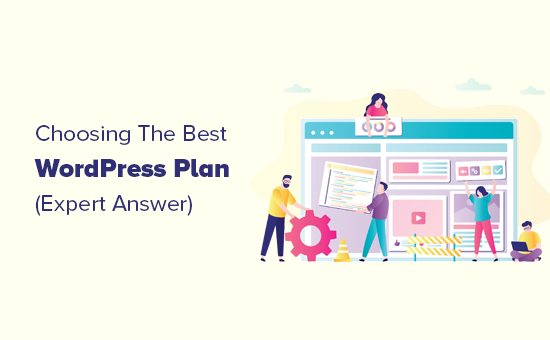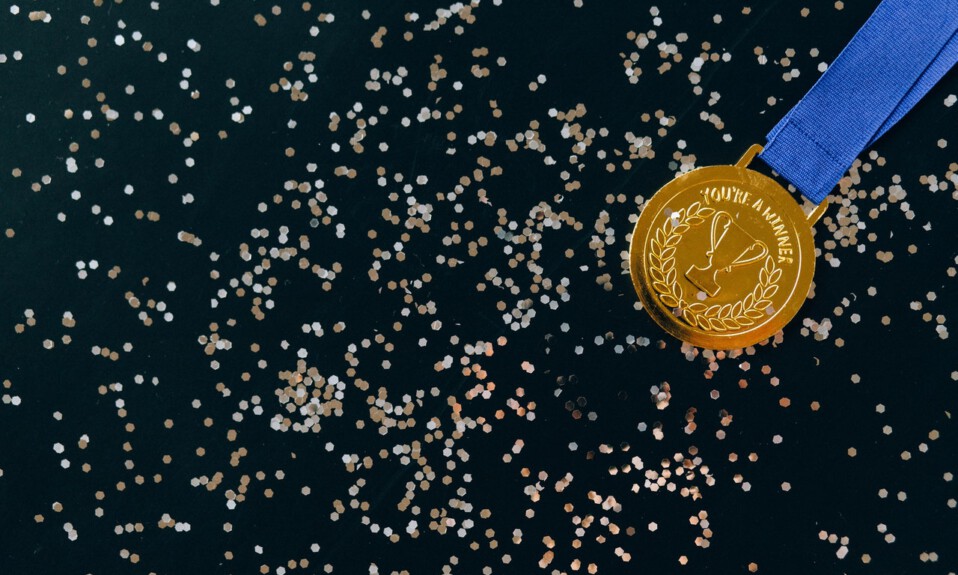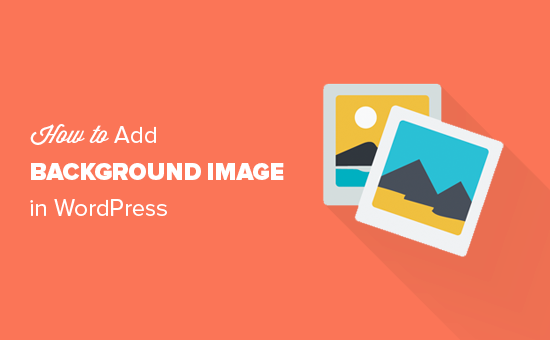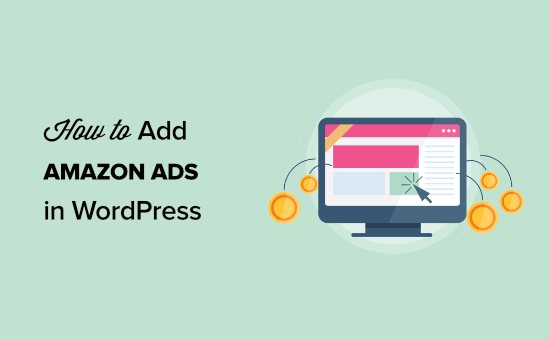
Czy chcesz dodać reklamy Amazon do swojej witryny WordPress?
Reklamy Amazon mogą być świetnym sposobem na zarabianie pieniędzy w Internecie . Ponadto mają szybszy i prostszy proces zatwierdzania w porównaniu z innymi sieciami reklamowymi.
W tym artykule pokażemy, jak krok po kroku dodawać reklamy Amazon do witryny WordPress.
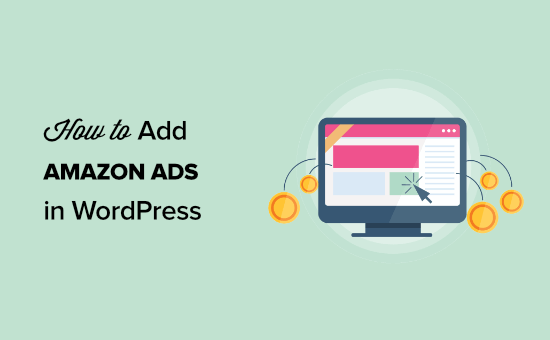
Co to są reklamy Amazon?
Reklamy Amazon to reklamy graficzne z sieci Amazon. Te reklamy działają podobnie do Google AdSense i innych sieci reklamowych. Jednak te reklamy będą wyświetlać powiązane produkty z Amazon.
Możesz dodawać reklamy displayowe Amazon w treści lub na końcu postów, aby zachęcić czytelników do kliknięcia.
Natywne reklamy displayowe będą wyświetlać użytkownikom odpowiednie produkty na podstawie treści i historii wyszukiwania.
Proces konfiguracji jest bardzo łatwy. Wystarczy, że raz dodasz kod do swojej witryny, a reklamy będą w niej automatycznie wyświetlane. Oznacza to, że zarabiasz więcej bez konieczności wykonywania dodatkowej pracy.
Istnieją 3 różne typy natywnych reklam produktowych, które możesz dodać do swojej witryny:
- Reklamy rekomendacji pokazują produkty na podstawie treści i historii wyszukiwania użytkownika
- Reklamy w wyszukiwarce pozwalają użytkownikom wyszukiwać produkty Amazon bezpośrednio z Twojej witryny
- Niestandardowe reklamy pozwalają wyświetlać czytelnikom ulubione produkty
Po co dodawać reklamy Amazon do WordPress?
Reklamy Amazon mają znacznie szybszy proces zatwierdzania, co oznacza, że możesz szybko zacząć zarabiać pieniądze dzięki reklamom graficznym i marketingowi afiliacyjnemu.
Reklama displayowa jest jednym z najpopularniejszych sposobów zarabiania pieniędzy na blogach WordPress .
Jednak wiele sieci reklamowych stosuje rygorystyczne procedury zatwierdzania i zatwierdzenie witryny może zająć trochę czasu, zwłaszcza jeśli jesteś nowy.
Reklamy Amazon mogą skrócić ten okres oczekiwania. Jeśli w przyszłości zostaniesz zatwierdzony przez inne sieci, możesz dodać je do istniejących reklam Amazon.
W zależności od typu posiadanej witryny, te reklamy mogą również bardzo dobrze konwertować.
Jak dodać reklamy Amazon do swojej witryny WordPress
Istnieje kilka sposobów dodawania reklam Amazon do swojej witryny WordPress .
Zanim zaczniesz reklamować reklamy Amazon w swojej witrynie, musisz dołączyć do Amazon.
Przejdź do witryny programu Amazon Associates i kliknij przycisk „Zarejestruj się”.
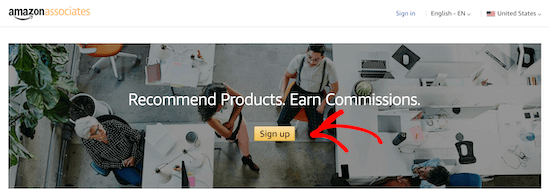
Następnie zostaniesz poproszony o zalogowanie się na swoje istniejące konto Amazon przy użyciu adresu e-mail i hasła skojarzonego z tym kontem.
Jeśli nie masz konta Amazon, utwórz je teraz.
Po zalogowaniu się na konto musisz podać dodatkowe informacje o koncie i odpowiedzieć na pytania dotyczące swojej witryny. Postępuj zgodnie z instrukcjami, aby uzupełnić swój profil.
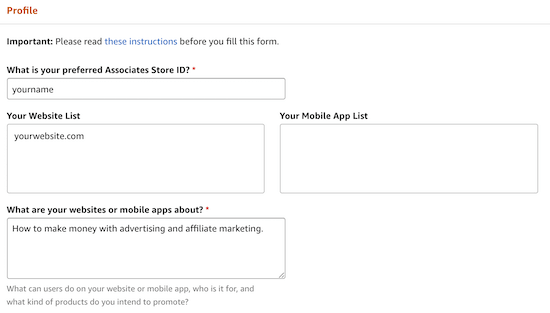
Gdy skończysz, Twoje zgłoszenie zostanie sprawdzone przez Amazon. Proces zatwierdzania jest dość szybki i znacznie bardziej dostępny niż w innych sieciach, takich jak Google AdSense.
Utwórz swój kod Amazon Ads
Zanim dodasz reklamy Amazon do WordPress, musisz utworzyć kod reklamy Amazon.
Aby to zrobić, otwórz edytor reklam Amazon Associates . Następnie przejdź do Łączenie produktów »Natywne reklamy produktowe .
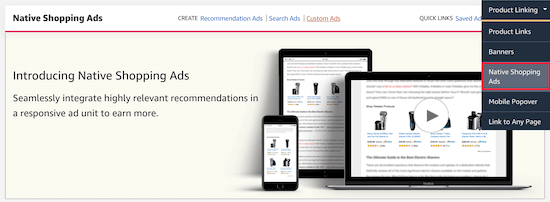
Następnie kliknij „Reklamy rekomendacji”.
Możesz także utworzyć „Reklamy niestandardowe” lub „Reklamy w wyszukiwarce”, ale w tym samouczku skupimy się na zalecanych reklamach produktów.

Tutaj nadasz nazwę swojej reklamie, wybierz format reklamy i kategorie produktów, z których będą wyświetlane produkty.
Można również ustawić rezerwę słowa kluczowego.
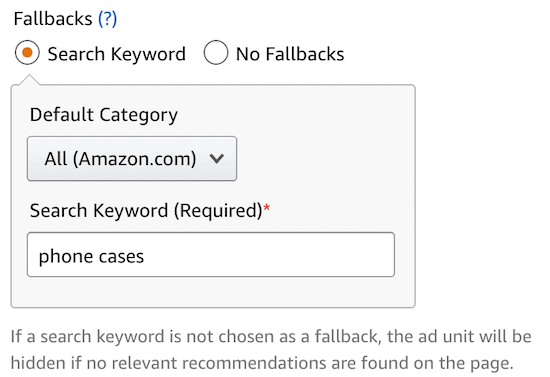
Jeśli nie ma odpowiednich produktów do wyświetlenia, Amazon pobierze produkt powiązany z tym słowem kluczowym.
Możesz także wyświetlić podgląd reklamy zarówno na komputerze, jak i na telefonie komórkowym.
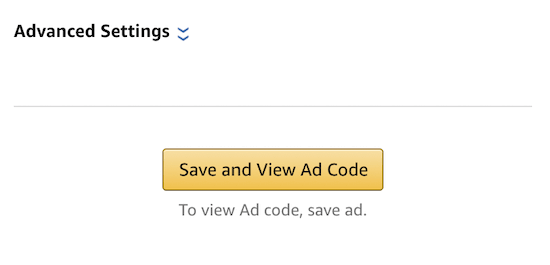
Po wprowadzeniu zmian nie zapomnij kliknąć „Zapisz i wyświetl kod reklamy”.
Następnie musisz skopiować kod reklamy i wkleić go do edytora tekstu. Ten kod będzie potrzebny później, aby osadzić reklamy w WordPress.
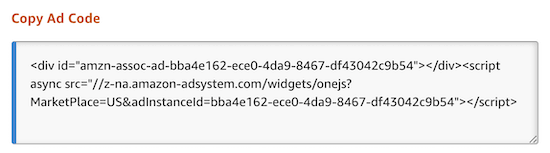
Teraz możesz dodać reklamy Amazon do swojej witryny WordPress.
Metoda 1. Dodaj natywne reklamy graficzne Amazon w WordPress
Dodawanie reklam displayowych Amazon do WordPress jest całkiem proste.
Masz do wyboru wiele różnych opcji wyświetlania i typów reklam.
Załóżmy na przykład, że piszesz artykuł o tym, jak poprawić swoją postawę. Na końcu posta możesz zamieścić reklamy graficzne Amazon Native, które zawierają korektory postawy i inne narzędzia mobilności.
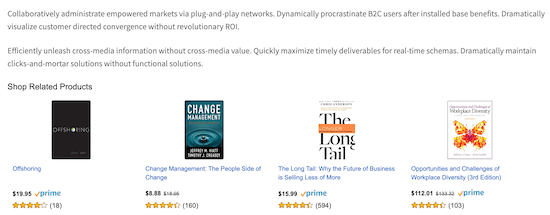
Najłatwiejszym sposobem dodania Amazon Ads jest użycie wtyczki WordPress.
Zalecamy używanie wtyczki WP Advanced Ads . Jest łatwy w użyciu i pozwala szybko osadzić wiele typów reklam w swojej witrynie, w tym reklamy Amazon.
Najpierw musisz zainstalować i aktywować wtyczkę. Aby uzyskać więcej informacji, zapoznaj się z naszym przewodnikiem , jak zainstalować wtyczkę WordPress .
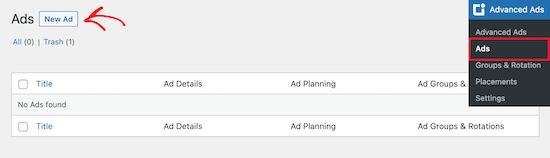
Po zainstalowaniu i aktywowaniu wtyczki pojawi się nowy element menu o nazwie „Zaawansowane reklamy”. Przejdź do Zaawansowane reklamy »Reklamy i kliknij„ Nowa reklama ”.
Następnie dodaj swój tytuł i wybierz „Zwykły tekst i kod”, a następnie kliknij „Dalej”.
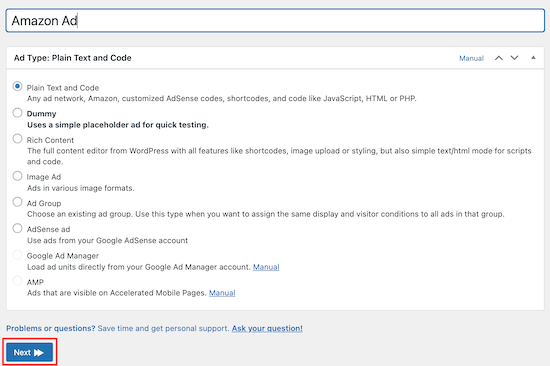
Następnie wklej utworzony wcześniej kod reklamy Amazon.
Następnie kliknij „Dalej”.
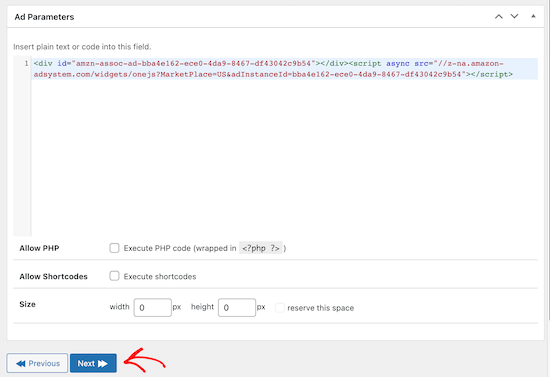
Na następnym ekranie możesz ukryć reklamę przed niektórymi użytkownikami i niektórymi stronami. Jednak pozostawimy ustawienia domyślne. Następnie kliknij „Dalej”.
Teraz zamierzamy wybrać, gdzie będą wyświetlane nasze reklamy Amazon. Masz wiele opcji do wyboru, w tym przed, po i w treści. Masz również możliwość wyświetlania reklam Amazon na pasku bocznym.
Zamierzamy wybrać „Po zawartości”. Możesz jednak wybrać opcję, która najlepiej pasuje do Twojej witryny.
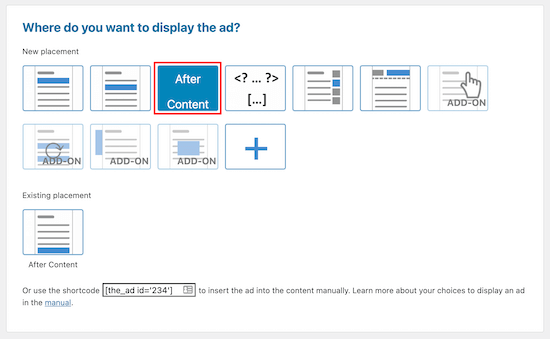
Po wybraniu opcji wyświetlania Twoja reklama będzie teraz widoczna w przedniej części witryny.
Metoda 2. Dodaj linki partnerskie Amazon w WordPress
Czy chcesz utworzyć witrynę stowarzyszoną Amazon ? Witryny stowarzyszone działają trochę inaczej niż witryny, na których zarabiają same reklamy displayowe.
Dzięki marketingowi afiliacyjnemu otrzymasz prowizję za każdym razem, gdy użytkownik kliknie Twój link i kupi produkt.
Dodanie linków partnerskich Amazon do Twojej witryny jest łatwe dzięki odpowiedniej wtyczce. Zalecamy użycie Pretty Links lub Thirsty Affiliates . Oto dwie z najlepszych wtyczek do marketingu afiliacyjnego dla WordPressa.
Pierwszą rzeczą, którą musisz zrobić, to zainstalować i aktywować wtyczkę. Będziemy używać Pretty Links. Możesz jednak wybrać również spragnionych partnerów. Aby uzyskać więcej informacji, zapoznaj się z naszym przewodnikiem , jak zainstalować wtyczkę WordPress .
Po aktywacji na pulpicie nawigacyjnym WordPress pojawi się nowa pozycja menu oznaczona Pretty Links.
Zanim utworzysz łącze partnerskie w Pretty Links, musisz przejść do pulpitu Amazon Associates i utworzyć łącze. Po otwarciu panelu przejdź do Łączenie produktów »Łącza do produktów .
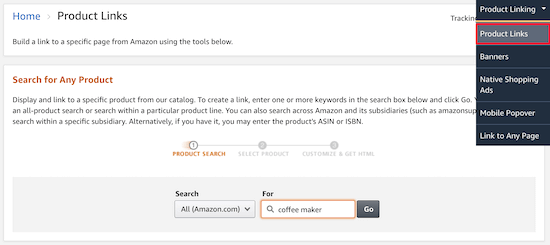
Tutaj możesz wyszukać produkt, do którego chcesz utworzyć łącze.
Po znalezieniu produktu kliknij „Uzyskaj link”.
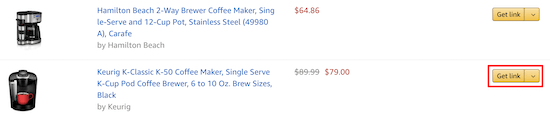
Następnie musisz skopiować kod linku.
Aby to zrobić, kliknij element nawigacyjny „Tylko tekst”, a następnie kliknij przycisk opcji „Krótki link”.
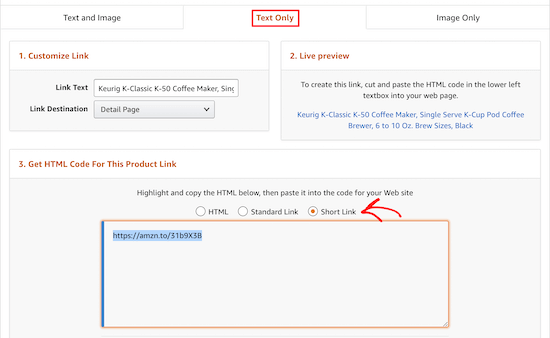
Spowoduje to wyświetlenie linku partnerskiego, który należy skopiować.
Teraz wróć do pulpitu WordPress i przejdź do Pretty Links »Dodaj nowy .
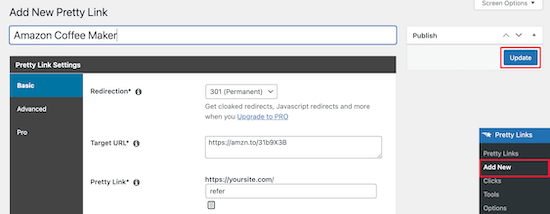
Następnie musisz nazwać swój link, dodać docelowy adres URL i utworzyć link.
Docelowy adres URL to link skopiowany z konta Amazon Associates. „Pretty Link” to skrócony adres URL, którego chcesz użyć zamiast tego.
Upewnij się też, że wybrałeś przekierowanie 301. Po wprowadzeniu zmian kliknij „Aktualizuj”, aby zapisać link.
Teraz możesz dodać link partnerski do swoich treści.
Otwórz stronę WordPress lub post . W edytorze postów zaznacz tekst, który chcesz połączyć, i skopiuj powyższy link partnerski.
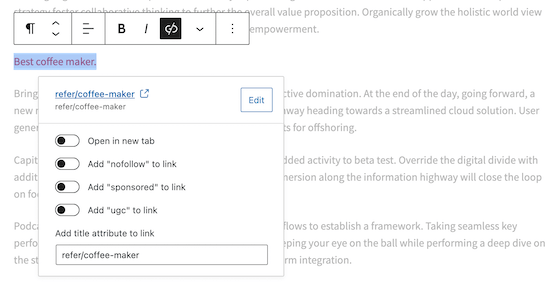
Teraz, gdy Twoi czytelnicy klikną link, zostaną przeniesieni do produktu w sklepie Amazon. Jeśli kupią produkt, otrzymasz prowizję.
Aby dowiedzieć się więcej o marketingu afiliacyjnym, zapoznaj się z naszym kompletnym przewodnikiem po marketingu afiliacyjnym dla początkujących.
Metoda 3. Dodaj wyskakujące reklamy Amazon w WordPress
Innym unikalnym sposobem dodawania reklam Amazon do Twojej witryny jest wyskakujące okienko. Będziesz mieć pełną kontrolę nad tym, kiedy i jak wyskakuje okienko w Twojej witrynie.
Możesz nawet spersonalizować wyskakujące okienka na podstawie zachowań użytkowników, ich lokalizacji, przeglądanej strony i nie tylko.
Najłatwiejszym sposobem dodania wyskakujących reklam Amazon jest użycie OptinMonster . Jest to jedna z najlepszych wtyczek WordPress do generowania potencjalnych klientów na rynku, z której korzysta ponad 1,2 miliona witryn.
Umożliwia łatwe dodawanie wszelkiego rodzaju wyskakujących okienek do witryny WordPress.
Najpierw musisz zainstalować i aktywować wtyczkę OptinMonster w swojej witrynie WordPress.
Wtyczka działa jako łącznik między witryną WordPress a oprogramowaniem OptinMonster.
Po aktywowaniu i zainstalowaniu wtyczki kliknij element menu „OptinMonster” na pasku administracyjnym WordPress.
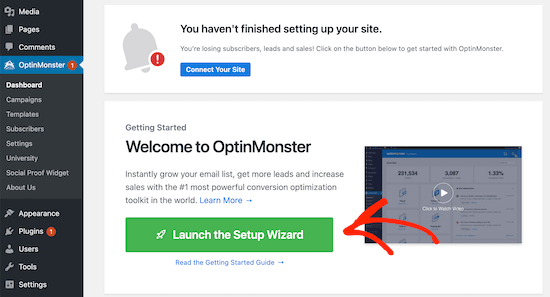
Następnie musisz połączyć swoją witrynę z OptinMonster, klikając „Uruchom kreatora konfiguracji”.
Tutaj możesz połączyć się z istniejącym kontem lub odebrać darmowe konto.
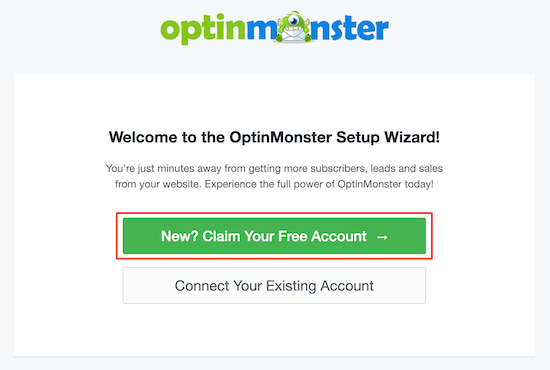
Po zakończeniu korzystania z kreatora konfiguracji Twoja witryna WordPress zostanie połączona z OptinMosnter.
Aby rozpocząć tworzenie wyskakującej reklamy, przejdź do OptinMonster »Kampanie .
Następnie kliknij „Dodaj nową”, aby utworzyć nową kampanię.
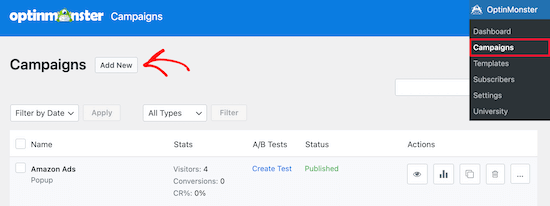
Następnie wybierz typ kampanii „Popup”.
Następnie wybierz szablon kampanii. Wybierzemy szablon „Canvas”, ponieważ daje nam to pusty szablon do dodania naszego kodu reklamy Amazon.
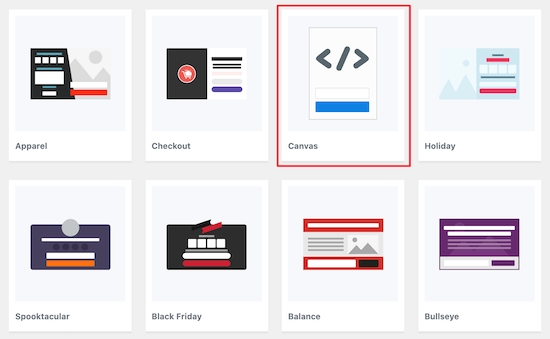
Następnie wprowadź nazwę swojej kampanii i kliknij „Rozpocznij tworzenie”.
Nazwa Twojej kampanii nie pojawi się w Twoim projekcie, ale ma pomóc Ci zapamiętać.
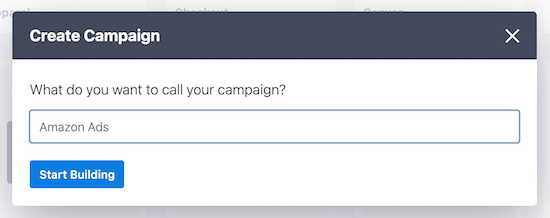
Spowoduje to otwarcie aplikacji OptinMonster, w której można dostosować wygląd wyskakującego okienka.
Nie będziesz wprowadzać tylu zmian wizualnych. Zamiast tego skopiujesz i wkleisz wygenerowany wcześniej kod reklamy Amazon.
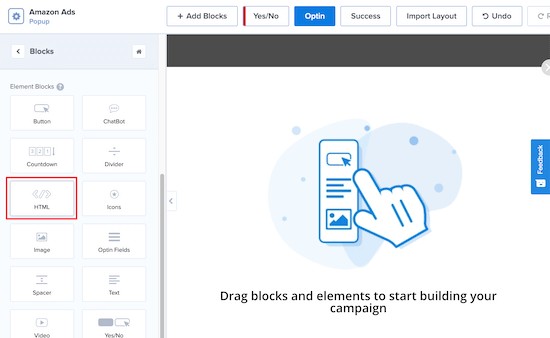
Najpierw kliknij „Bloki”, a następnie wybierz blok „HTML” i przeciągnij go.
W polu „Edycja elementu HTML” wklej kod reklamy Amazon. Pojawi się automatycznie w edytorze.
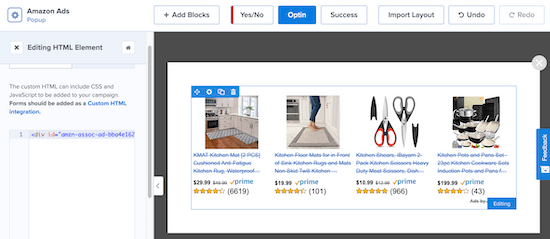
Możesz dodatkowo dostosować wyskakujące okienko, dodając nowe bloki, nagłówki, tekst i nie tylko.
Gdy jesteś zadowolony z wyglądu wyskakującego okienka, kliknij „Zapisz”, a następnie kliknij kartę „Reguły wyświetlania”.
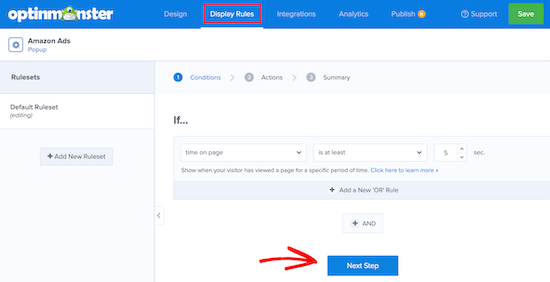
Tutaj ustawimy opcje wyświetlania wyskakującego okienka.
Domyślnym ustawieniem jest wyświetlanie wyskakującego okienka, gdy użytkownik był na stronie przez co najmniej 5 sekund. Możesz jednak to zmienić, jeśli chcesz, aby okres był krótszy lub dłuższy. Następnie kliknij „Następny krok”.
Możesz pozostawić domyślne opcje na następnym ekranie. Jeśli chcesz, możesz dodać animacje lub efekty dźwiękowe. Gdy skończysz, kliknij „Następny krok”.
Na stronie „Podsumowanie” możesz dokładnie sprawdzić, czy ustawienia wyświetlania są prawidłowe.
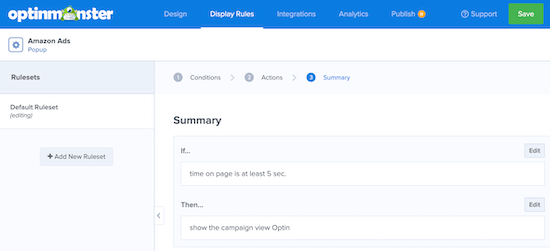
Następnie przejdź do zakładki „Opublikuj” i zmień „Stan publikacji” z wersji roboczej na opublikowaną.
Następnie kliknij „Zapisz” i zamknij ekran.
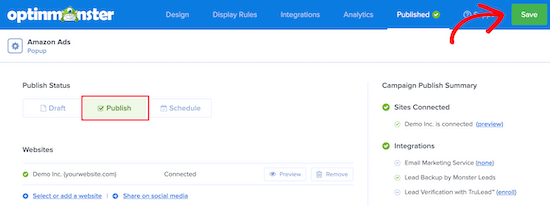
Wyskakujące okienko z reklamą Amazon będzie teraz widoczne w Twojej witrynie i będzie wyświetlane odwiedzającym po wcześniej ustawionym okresie.
Najlepsze w OptinMonster jest to, że jest to jedna z niewielu wyskakujących wtyczek WordPress , które zapewniają pełną kontrolę nad personalizacją. Ich reguły wyświetlania są niezwykle wydajne i możesz ich używać do wyświetlania wielu reklam Amazon skierowanych do różnych sekcji Twojej witryny.
Mamy nadzieję, że ten artykuł pomógł Ci dodać reklamy Amazon do WordPress. Możesz także chcieć zobaczyć nasze wybory ekspertów 24, które muszą mieć wtyczki do WordPress oraz naszą listę najlepszych usług marketingu e-mailowego , aby zwiększyć przychody z witryny.
Jeśli podobał Ci się ten artykuł, zasubskrybuj nasz kanał YouTube z samouczkami wideo WordPress. Możesz nas również znaleźć na Twitterze i Facebooku .